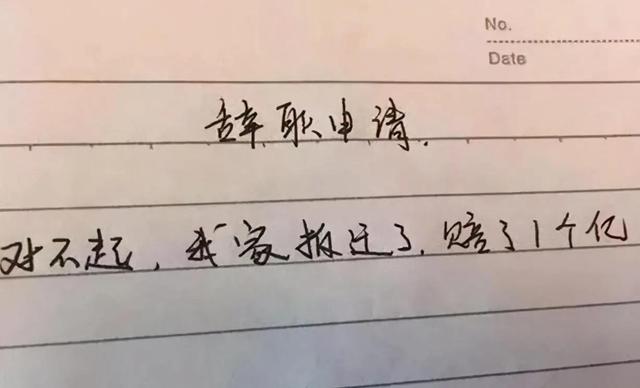excel上下班考勤用什么函数 Excel表格技巧如何用
在日常生活中,我们经常会使用到各种办公软件,尤其是Excel软件。我们经常需要利用Excel表格来统计出勤情况,那么,我们如何用 COUNTIF 函数统计员工考勤状况,接下来,让我们一起来学习吧。
首先,我们需要建立一个Excel考勤表,如图所示,选中合计—到岗。

点击工具栏的公式按钮,选择插入函数,如图所示。

弹出页面后,在查找函数中输入countif,在下方选择函数(N)框中选择“COUNTIF”,点击确定。

在弹出界面的区域框填写光标需要统计的单元格的区域范围,在条件框填写光标停留的单元格,填写无误后点击确定,如图所示。

函数会自动进行计算,填写数字,如图所示,其他的单元格依次填写就好了。

那么,在Excel表格里,用 COUNTIF 函数统计员工考勤状况的操作方法,是不是非常简单呢,你学会了吗?
,免责声明:本文仅代表文章作者的个人观点,与本站无关。其原创性、真实性以及文中陈述文字和内容未经本站证实,对本文以及其中全部或者部分内容文字的真实性、完整性和原创性本站不作任何保证或承诺,请读者仅作参考,并自行核实相关内容。文章投诉邮箱:anhduc.ph@yahoo.com